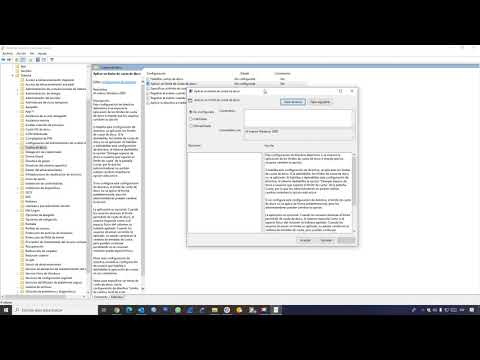proteção do Windows age como a primeira linha de defesa contra qualquer malware, infecções por spyware que possam ter afetado seu computador. A Microsoft fornece este programa anti-malware gratuito para clientes que usam o Windows 10/8/7 / Vista. Ele permite que os usuários finais programem uma varredura ou executem manualmente uma varredura rápida, completa ou personalizada.

Este artigo explica o procedimento de solução de problemas para resolver o mesmo.
O Windows Defender está desativado ou não está funcionando
Você pode receber uma mensagem: O Windows Defender foi desativado e não está monitorando seu computador.
Se você tiver outro software antivírus instalado, ele desativará o Windows Defender. Mas se você não fizer isso e ainda assim, talvez você queira executar as seguintes etapas de solução de problemas:
1] Verifique se você tem todas as atualizações mais recentes do Windows instaladas, incluindo a versão mais recente do Windows Defender e suas definições.
2] Você desinstalou algum software de segurança recentemente - especialmente o Norton ou o McAfee? Se sim, talvez sua desinstalação parcial esteja causando problemas. Use a Ferramenta de Remoção de Produtos de Consumo da McAfee ou alguma ferramenta de remoção de antivírus para garantir que você tenha mesmo removido seus remanescentes.
3] Você verificou o seu computador em busca de malware? Ou você acabou de se recuperar de um ataque de malware? Eu sugiro que você baixe e execute um scanner antivírus portátil autônomo e execute uma varredura off-line do seu USB - ou então use um serviço de varredura antivírus on-line para verificar seu PC.
4] Abra o Action Center e veja se você pode habilitar o Windows Defender.
5] Executar services.msc para abrir o Gerenciador de Serviços. Certifique-se de que Serviço Windows Defender é iniciado e definido como Automático.
6] Se Serviço Windows Defender (WinDefend) ou Serviço de Inspeção de Rede do Windows Defender (WdNisSvc) do Windows Defender continua parando, desligando ou não
Registre novamente os seguintes arquivos DLL e veja se ele ajuda você. Execute cada comando em um prompt de comando elevado, um após o outro, e pressione Enter:
- regsvr32 wuaueng.dll
- regsvr32 wucltui.dll
- regsvr32 softpub.dll
- regsvr32 wintrust.dll
- regsvr32 initpki.dll
- regsvr32 wups.dll
- regsvr32 wuweb.dll
- regsvr32 atl.dll
- regsvr32 mssip32.dll
Você pode usar nosso freeware FixWin para redefinir o Windows Defender para as configurações padrão.

7] Executar regedit e navegue até a seguinte chave:
HKEY_LOCAL_MACHINESOFTWAREMicrosoftWindows Defender
Aqui, certifique-se de que o valor dessas DWORDS seja 1: DisableAntiSpyware e DisableAntiVirus.
Se for 0, então você terá que usar nosso freeware RegOwnit para apropriar-se dessas chaves do Registro e então mudar seu valor de 0 para 1. O RegOwnit permite que você assuma a propriedade de uma chave de registro do Windows usando Administrador, Usuários Domésticos ou o atual. Conta de usuário logada.
8] Também pode acontecer que o Windows Security Center possa solicitar que você "Verificar configurações" para a Proteção contra Malware, e quando você clica no Ligue agoraBotão ", pode mostrar um erro que diz “Não há novas definições disponíveis para download no Windows Defender“.
Pode ser possível que o problema tenha sido causado devido a inconsistência Repositório WMI. Reiniciar o repositório WMI deve, portanto, ajudar a resolver o problema.
Abra o Prompt de Comando como um Administrador. Digite o seguinte comando e pressione Enter:
winmgmt /verifyrepository
Se você receber uma mensagem “ O repositório do WMI não é consistente “, Execute o seguinte comando:
winmgmt / salvagerepository

Tente ativar o Windows Defender agora.
Se você receber a seguinte mensagem, winmgmt / salvagerepository falhou, ignore esta mensagem e execute novamentewinmgmt / salvagerepository“. Desta vez, deve ajudar.
Este post intitulado Não foi possível ativar o Windows Defender oferece algumas sugestões adicionais de solução de problemas, que também podem interessar a você. Você também pode querer verificar o código de erro do Windows Defender recebido e ver se há alguma resolução disponível na Microsoft.
Leia esta postagem se sua proteção antivírus expirou.
Você também pode querer verificar essas postagens que ajudam a solucionar problemas do Windows Defender:
- Erro 0x800106a, o Windows Defender não liga
- O serviço deste programa parou - Error Code 0x800106ba
- Código de erro do Windows Defender 0x800106ba: aplicativo falhou ao inicializar
- Erro do Windows Defender: MSASCui.exe - não é possível localizar o componente
- Erro 0x80070422 O serviço não pôde ser iniciado no Windows Defender
- Erro 0x80508020, 0x800705b4 para Windows.
- Falha no aplicativo de código de erro do Windows Defender 0x800106ba inicializar
- O Windows Defender não será desativado mesmo quando o AntiVirus de terceiros estiver instalado
- Não é possível ativar o Windows Defender
- O Windows Defender não atualizará as definições
- O Windows não pôde instalar a atualização a seguir com o erro 0x80070643
- Erro do Windows Defender 577 Não é possível verificar o sinal digital
- Status do PC do Windows Defender - potencialmente desprotegido
- Erro 0x80080015, a ativação requer um nome de exibição para estar presente sob a chave CLSID.
Atualizado e portado do WVC.